Se você quer reproduzir e ter controle sobre as músicas locais ou da nuvem, conheça e veja como instalar o GNOME Music no Linux via Flatpak.
GNOME Music é o novo aplicativo de reprodução de música do GNOME. Ele é uma maneira fácil de tocar sua música, de reproduzir e organizar sua coleção de músicas.
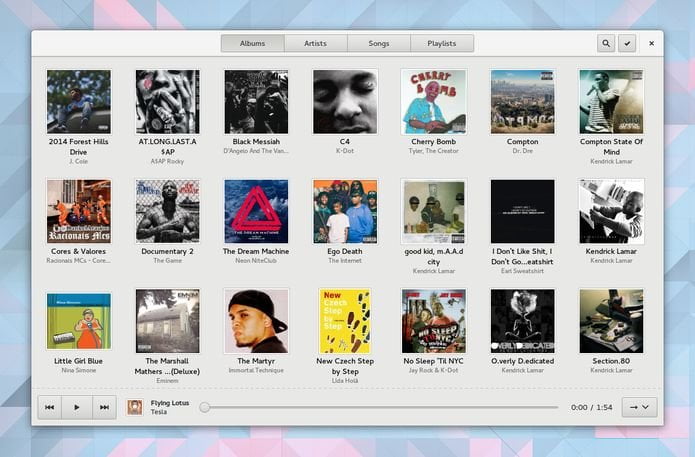
O objetivo desse aplicativo é combinar uma experiência de navegação elegante e envolvente com controles simples e diretos.
Por isso, ele descobre automaticamente músicas no seu computador, na rede local e nos serviços de internet.
Ou seja, ele encontra faixas em sua coleção local, obtenha músicas dos servidores DLNA ou tente algo novo com os serviços Jamendo e Magnatune.
Como instalar o GNOME Music no Linux via Flatpak
Para instalar o GNOME Music via Flatpak você precisa ter o suporte a essa tecnologia instalado em seu sistema. Se não tiver, use o tutorial abaixo para instalar:
Como instalar o suporte a Flatpak no Linux
Depois, você pode instalar o GNOME Music via Flatpak, fazendo o seguinte:
Passo 1. Abra um terminal;
Passo 2. Use o comando abaixo para instalar o programa via Flatpak. Tenha paciência, pois muitas vezes pode demorar vários minutos para que o Flatpak faça o download de tudo o que precisa;
flatpak install --user https://flathub.org/repo/appstream/org.gnome.Music.flatpakrefPasso 3. Para atualizar o programa, quando uma nova versão estiver disponível, execute o comando:
flatpak --user update org.gnome.MusicPronto! Agora, quando quiser iniciar o programa, digite flatpak run org.gnome.Music em um terminal.
Você também pode tentar iniciar o programa no menu Aplicativos/Dash/Atividades ou qualquer outro lançador de aplicativos da sua distro, ou digite music ou em um terminal, seguido da tecla TAB.
Como desinstalar o GNOME Music no Linux via Flatpak
Para desinstalar o GNOME Music via Flatpak, fazendo o seguinte:
Passo 1. Abra um terminal;
Passo 2. Desinstale o programa, usando o seguinte comando no terminal:
flatpak --user uninstall org.gnome.MusicOu
flatpak uninstall org.gnome.Music